VIVOX7怎么清理SD卡?内存不足怎么办?
清理VIVO X7的SD卡是保持手机存储空间充足、运行流畅的重要操作,无论是释放存储空间、删除无用文件,还是解决卡顿问题,都需要掌握正确的方法,以下是详细的清理步骤、注意事项及常见问题解答,帮助你高效、安全地完成SD卡清理。

清理前的准备工作
在开始清理SD卡前,建议做好以下准备工作,避免数据丢失或操作失误:
- 备份重要数据:将SD卡中的照片、视频、文档等重要文件复制到电脑或云端存储(如百度云、Google相册等),防止误删。
- 检查SD卡状态:进入手机“设置”-“存储”,查看SD卡的可用空间和健康状况,若频繁提示“SD卡损坏”,建议先修复或更换。
- 关闭相关应用:确保没有应用正在读写SD卡(如相机、文件管理器等),避免清理时被占用导致失败。
通过手机自带功能清理SD卡
VIVO X7基于Android系统,可通过原生或自带功能进行清理,操作步骤如下:
- 进入文件管理器:在桌面找到“文件管理”应用,点击进入后选择“SD卡”选项。
- 分类查看文件:文件管理器通常会按“图片”“视频”“音乐”“下载”等类别分类显示文件,便于快速定位无用数据。
- 删除缓存文件:
- 部分应用(如微信、抖音)会将缓存文件存储在SD卡中,打开对应应用,进入“设置”-“清理缓存”,或通过文件管理器手动删除特定文件夹(如Android/data/com.tencent.mm/MicroMsg/Download)。
- 注意:删除缓存不会影响应用正常使用,但可能需重新登录账号。
- 删除大文件和重复文件:
- 在文件管理器中,点击“存储分析”或“按大小排序”,找出占用空间较大的文件(如高清视频、安装包)进行删除。
- 部分文件管理器(如VIVO自带工具)支持“重复文件”检测,可勾选重复项后批量删除。
通过电脑连接清理SD卡
若手机操作不便,可通过电脑进行更精细的清理:
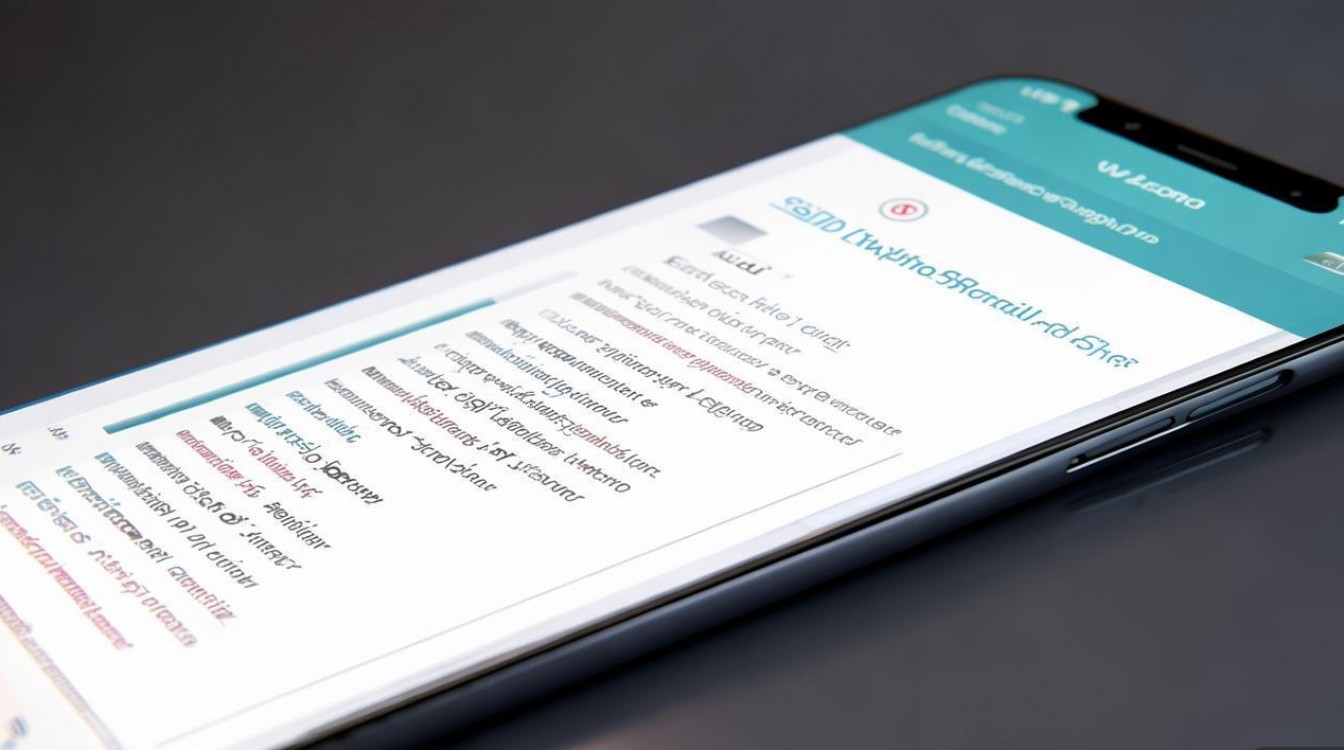
- 连接方式:使用原装数据线将VIVO X7连接至电脑,选择“文件传输模式”。
- 识别SD卡:打开“此电脑”,找到可移动磁盘(即SD卡),双击进入。
- 手动删除文件:
- 按文件夹分类删除:如“DCIM”(照片)、“Download”(下载文件)、“Music”等,优先清理不需要的内容。
- 隐藏文件清理:勾选电脑文件夹中的“显示隐藏文件”,可能发现残留的缓存或临时文件(如“.nomedia”文件可安全删除)。
- 格式化SD卡(慎用):若SD卡损坏或需彻底清理,可在电脑右键点击SD卡盘符,选择“格式化”,注意选择FAT32或exFAT格式,并勾选“快速格式化”(此操作将删除所有数据,务必提前备份)。
使用第三方清理工具(可选)
若需自动化清理,可借助第三方工具,但需注意安全性:
- 推荐工具:如CCleaner(安卓版)、腾讯手机管家等,支持扫描SD卡垃圾文件、应用缓存等。
- 操作步骤:
- 下载并安装工具,授权SD卡访问权限。
- 选择“SD卡清理”,勾选需要清理的项目(如临时文件、残留数据),点击“立即清理”。
- 注意事项:避免来源不明的清理工具,防止恶意软件窃取数据。
清理后的优化与维护
- 修复SD卡错误:若清理后仍提示“SD卡损坏”,可在手机“设置”-“存储”中点击“修复SD卡”(部分系统支持)。
- 定期检查:建议每月清理一次SD卡,避免文件堆积导致读写速度下降。
- 避免频繁插拔:清理后尽量减少SD卡的插拔次数,防止接触不良损坏接口。
清理过程中的注意事项
- 区分内部存储与SD卡:部分手机文件管理器默认显示内部存储,务必切换至“SD卡”标签再操作,避免误删系统文件。
- 保护隐私文件:删除前确认文件内容,避免误删重要资料(如家庭照片、工作文档)。
- 格式化风险:格式化将清空所有数据,仅在SD卡严重故障或彻底清理时使用。
相关问答FAQs
问题1:清理SD卡后,照片和视频丢失了怎么办?
解答:若提前未备份,可尝试通过电脑数据恢复软件(如Recuva、EaseUS Data Recovery)扫描SD卡,或检查手机“最近删除”文件夹(部分系统支持临时恢复),若文件被覆盖,恢复难度较大,建议后续定期备份重要数据。
问题2:VIVO X7提示“SD卡已损坏,请尝试重新格式化”,但格式化后问题依旧,如何解决?
解答:可能是SD卡硬件故障或手机读卡器问题,可尝试将SD卡插入其他手机或读卡器,若仍无法识别,则需更换SD卡;若其他设备正常,可能是手机接口接触不良,建议前往官方售后检测维修。

版权声明:本文由环云手机汇 - 聚焦全球新机与行业动态!发布,如需转载请注明出处。


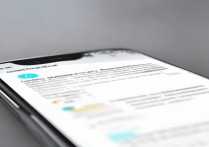









 冀ICP备2021017634号-5
冀ICP备2021017634号-5
 冀公网安备13062802000102号
冀公网安备13062802000102号